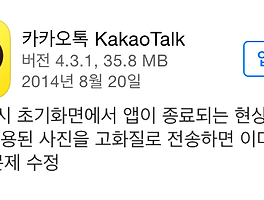팝콘입니다.
- 최종 작성일 : 2014.08.19
아이폰5의 배경화면 크기는 640x1136 입니다.
아이폰5 용 화면을 다운받으면 좋겠지만, 그보다 작은 경우에는 조절하기가 어렵죠.
특히 독바 부분에 안가려지게 하려면 기본배경화면설정에서는 여러번 조절해야 합니다.
손쉽게 내 아이폰5에 맞는크기로 만들수 있는 옵티마이저앱을 소개하려고 합니다.
이 앱은 IOS전용앱입니다. 아이폰용은 무료입니다!!!
◆ Optimizer 앱 다운로드 링크
> https://itunes.apple.com/kr/app/baegyeonghwamyeon-choejeoghwa/id716442125?mt=8
배경화면 최적화라고 앱스토어 검색해도 나옵니다.
Optimizer 설명방법
Optimizer 앱 사용법에 대해서 설명하려고 합니다.
사용방법을 알아야~ 쓸 수 있겠죠?!
옵티마이저 앱은 UI도 간편해서 한번 쭉~ 읽어보시고 따라해보면 쉽게 할 수 있어요.
1. 기본화면
앱을 처음 실행하면 보여지는 화면은 왼쪽과 같습니다.
화면에 보면, Dock Line이 보이실 거예요.
이게 이 앱의 특징이죠.
> 그럼 배경화면으로 만든 사진을 불러와야겠죠.
사진을 불러오려면 화면 속 화살표시처럼 2가지 방법이 있어요.
화면에 큰 사진모양을 누르거나 > 메뉴안에 첫번째 아이콘을 누르면 돼요.
그러면 사진을 선택할 수 있는 화면이 뜹니다.
< 메뉴들은 사진/배경색상/사진번짐조절/패턴선택/저장하기 메뉴가 있어요.
흰색으로 나타나는 부분이 활성화된 부분이에요.
2. 사진 선택하기.
화면처럼 조그마한 창이 하나 뜹니다.
창 안에는 선택할 수 있는 두가지가 있어요.
Choose from Library는 사진 앱이 열리는 거고,
Take Photo는 카메라 앱이 열립니다.
둘 중에서 원하는걸 선택해서 배경으로 만들 사진을 앱 화면에 띄우면 되겠죠.
> 저는 독바에 이미지를 맞춰봤어요.
이 앱의 가장 큰 특징인 Dock Line이 있다는 점이죠.
배경화면을 만들어서 쓰던 저로써는 정말 유용한 앱이죠.
그러니 원하는 배경화면을 선택하셔서 독바에 맞춰서 조절하시면 됩니다.
만일 꽉차는 사진이라면 어디까지가 가려지는지 알 수 있기도 겠죠.
3. 저장하기.
배경화면으로 바로 설정하는 게 아니라 저장을 해야합니다.
저장확장자는 .png로 저장됩니다.
다운로드모양의 아이콘을 눌러주면 어떤형식으로 저장할지를 물어보는 화면이 나타납니다.
Reduce Motion이 부분이 손동작 줄이기 부분입니다.
아이폰에서는 설정 - 일반 - 손쉬운 사용 - 동작줄이기 부분입니다.(IOS7)
옵티마이저 앱은 저장하는 방식이 두가지입니다.
동작줄이기을 쓸때와 안쓸때의 만들어지는 배경화면 크기가 달라요.
본인이 어떤걸 쓰는지를 확인하고 설정해야합니다.
① 'ON'으로 했을때.(동작줄이기:켬)
기본 배경화면 사이즈인 640x1136 크기로 화면이 저장됩니다.
화면 캡쳐했을때의 크기가 저장됩니다.
저처럼 동작줄이기를 실행하는 경우라면 ON으로 해서 저장하셔야합니다.
② 'OFF'로 했을때.(동작줄이기:끔)
OFF설정일때는 화면크기는 774x1392입니다.
기본사이즈보다는 크죠. 근데 이사이즈로 해야 화면에 맞고 독바부분에도 맞게 저장되고 손전화를 움직일때 움직이더라고요.
동작줄이기를 이용하지않는 분들은 OFF로 해야 폰설정에 맞는 배경화면을 쓸 수 있어요.
동작줄이기는 꺼져있는 설정에서 배경화면이 움직이는게 싫다면, 배경화면 설정시 시점이동:끔 해주면 됩니다.
4. 저장방식의 차이점.
이 경우는 동작줄이기:켬 상태일때 ①,②의 배경화면을 설정했을 때 모습입니다.
①은 ON, ②는 OFF로 저장해놓고서 배경을 그대로 설정했을때 입니다.
동작줄이기 이용자는 ①처럼 ON상태에서 저장해야 배경화면을 원하는 방향으로 정할 수 있어요.
동작줄이기:켬상태라서 ②의 경우로 배경화면을 저장하면 독부분과 안맞는다는게 확연히 보이시죠.
> 동작줄이기:끔 상태를 사용하는 경우에는 저랑 반대로 해줘야지만 맞게 배경화면이 저장되겠죠.
해보니깐 ① 사진이 확대되어서 지정되더라고요. 대신 시점 이동:끔으로 했을때는 ①사진으로도 됩니다.
대신 동작줄이기:끔 + 시점이동:켬을 같이 이용하려면 반드시 ②방법 OFF으로 사진을 저장하셔야 합니다.
이렇게 배경화면으로 만들고 싶은 사진은 있는데, 간편하게 앱으로 하고 싶을때 이용하면 좋은 앱이에요.
이미지를 커지고 줄여질순 있어도 가로나 세로만 길어지게 할 순 없습니다.
배경화면만들때 뒷배경 색상은 단색으로만 가능합니다.
사진이 단색배경일때에 만들기 하면 더 좋죠~
무료앱이라는게 제일 좋은것 같아요. 그리고 Dock Line 있는것도 가장 매력있고요.
본인의 설정상태에 맞게 사용하면 활용성 좋은 앱이 될 거예요.
글을 마치며
이해되도록 열심히 설명했는데 잘 전달되었을지 모르겠네요.
앱에 대해서 도움이 되었으면 좋겠어요.
이 앱의 장점을 꼽아보면
무료앱이라는 장점.(아이폰용)
광고가 떠도 막상 앱을 이용하는데는 전혀 불편함이 없는 점.
Dock Line의 큰 매력.
간단한 조작방법.
배경색상의 경우 내가 조절해서 색상을 만들수도 있다는 점 등등 있어요.
원하는 사진을 폰으로 배경화면 만들때는 정말 좋아요.
아이폰도 이렇게 유용한 앱이 있어요!
도움되셨다면 공감&댓글 부탁해요.
고맙습니다.
'모바일&IT > 앱' 카테고리의 다른 글
| 공통:: 카카오톡 탈퇴에 관해서 (2) | 2014.09.02 |
|---|---|
| IOS:: 카카오톡 4.3.2버전 (0) | 2014.08.31 |
| IOS:: SketchBook Mobile(스케치북) - 1.앱소개 및 버전비교 (0) | 2014.08.26 |
| IOS:: 카카오톡 4.3.1버전 (0) | 2014.08.21 |
| IOS:: 카카오톡 4.3.0버전(+여름이야기테마) (0) | 2014.08.13 |
| AD:: Google Play 스토어 4.9.13버전 (0) | 2014.08.12 |
| iOS:: '지하철'인 지하철 앱 (1) | 2014.08.07 |
| 공통:: 카카오톡 공지사항[14.07.03] - 중국 서비스 안내. (0) | 2014.07.03 |